Adakah anda sedang mencari pengalaman kalendar terbaik di Linux? Jangan lihat lebih jauh daripada MineTime. Ia merupakan aplikasi kalendar lanjutan untuk Linux, Mac dan Windows yang menawarkan ciri yang mantap, seperti analitik masa, pembantu terbina dalam dan juga keupayaan untuk menyegerakkan berbilang perkhidmatan kalendar seperti Outlook, Kalendar Google, NextCloud dan banyak lagi.
Pasang MineTime
MineTime tersedia untuk semua pengedaran Linux terima kasih kepada komitmen cemerlang pembangun terhadap platform Linux. Khususnya, mereka menyokong Ubuntu, Debian, Arch Linux (secara tidak rasmi), Fedora, OpenSUSE dan AppImage.
Untuk memasang aplikasi MineTime pada PC Linux anda, buka tetingkap terminal dengan menekan Ctrl + Alt + T atau Ctrl + Shift + T pada papan kekunci. Kemudian, ikut arahan baris arahan yang sepadan dengan pengedaran pilihan anda.
Ubuntu
Untuk memasang Kalendar MineTime pada Ubuntu Linux, anda perlu memuat turun fail pakej DEB kendiri . Sebab pakej DEB yang boleh dimuat turun diperlukan ialah pembangun aplikasi tidak mempunyai sokongan langsung untuk Ubuntu melalui repositori perisian rasmi.
Mendapatkan pakej DEB boleh dilakukan dengan arahan wget melalui terminal. Menggunakan arahan-di bawah, mulakan proses muat turun.
cd /tmp
wget https://github.com/marcoancona/MineTime/releases/download/v1.5.1/MineTime_1.5.1_amd64.deb
Dengan pakej selesai dimuat turun, gunakan arahan dpkg untuk memuatkan pakej pada PC Ubuntu anda.
sudo dpkg -i MineTime_1.5.1_amd64.deb
Untuk menyelesaikannya, jalankan arahan apt install . Ini akan memastikan kebergantungan dijaga.
sudo apt install -f
Debian
Pembangun MineTime tidak mempunyai repositori perisian Debian khusus yang tersedia untuk pemasangan yang mudah. Sebaliknya, jika anda ingin menggunakan aplikasi pada Debian, anda perlu menggunakan alat wget untuk memuat turun pakej DEB kendiri.
cd /tmp wget https://github.com/marcoancona/MineTime/releases/download/v1.5.1/MineTime_1.5.1_amd64.deb
Selepas pakej selesai dimuat turun, gunakan arahan dpkg untuk memuatkannya pada Debian.
sudo dpkg -i MineTime_1.5.1_amd64.deb
Semasa pemasangan, anda mungkin melihat beberapa ralat berlaku dalam terminal, menyebabkan pakej tidak dipasang sepenuhnya. Untuk membetulkannya pada Debian, anda boleh menjalankan arahan apt-get install .
sudo apt-get install -f
Dengan mengandaikan ralat dapat diselesaikan, MineTime bersedia untuk menggunakan Debian!
Arch Linux
Pada Arch Linux, MineTime tersedia untuk pemasangan dalam Repositori Pengguna Arch Linux . Untuk bermula, gunakan arahan Pacman untuk memasang kedua-dua pakej Base-devel dan Git.
sudo pacman -S base-devel git
Dengan pakej Git dan Base-devel dijaga, sudah tiba masanya untuk menggunakan arahan git clone untuk memuat turun aplikasi pembantu Trizen AUR. Trizen adalah penting untuk dipasang, kerana ia menjadikan pemasangan pakej AUR lebih cepat. Ia juga menjaga kebergantungan secara automatik, yang bagus.
git klon https://aur.archlinux.org/trizen.git
Pindah ke dalam folder Trizen dan susun apl menggunakan makepkg .
cd trizen makepkg -sri
Akhir sekali, selepas memasang Trizen, pasang MineTime pada Arch Linux.
trizen -S minetime
Fedora
Pembangun MineTime mempunyai pakej RPM di tapak web mereka yang sesuai untuk Fedora Linux. Untuk mendapatkannya, anda tidak perlu menggunakan alat muat turun wget , kerana pengurus pakej Fedora Linux boleh memasang pakej terus dari internet. Sebaliknya, masukkan arahan di bawah dan ia akan sedia untuk digunakan.
sudo dnf install https://github.com/marcoancona/MineTime/releases/download/v1.5.1/MineTime-1.5.1.x86_64.rpm -y
OpenSUSE
Pengguna OpenSUSE boleh memasang MineTime melalui pakej RPM yang tersedia di tapak web pembangun. Untuk memulakan pemasangan, buka tetingkap terminal dan muat turun fail RPM ke direktori "/tmp" anda.
cd /tmp
wget https://github.com/marcoancona/MineTime/releases/download/v1.5.1/MineTime-1.5.1.x86_64.rpm
Menggunakan pengurus pakej Zypper , pasang fail pakej RPM MineTime.
sudo zypper pasang MineTime-1.5.1.x86_64.rpm
AppImage
Tidak mempunyai pengedaran Linux arus perdana? Muat turun MineTime AppImage di sini . Kemudian, setelah dimuat turun, klik dua kali padanya untuk menggunakannya serta-merta!
Sediakan MineTime
Menyediakan MineTime agak mudah, terima kasih kepada antara muka yang mudah difahami. Untuk membolehkan kalendar berfungsi pada PC Linux anda, buka apl dengan mencari "minetime" dalam menu apl, atau dengan menulis "minetime" dalam pelancar pantas anda.
Setelah apl dibuka, ikut arahan langkah demi langkah di bawah untuk menyediakan kalendar MineTime.
Langkah 1: Baca skrin alu-aluan MineTime, dan tandai kotak di sebelah EULA, untuk menunjukkan bahawa anda menerima perjanjian itu.
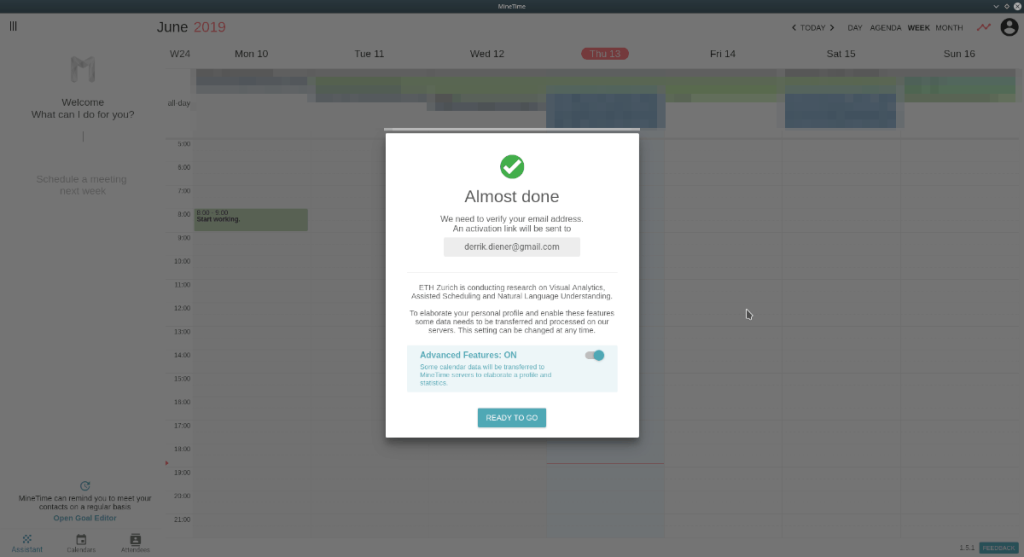
Langkah 2: Lihat senarai perkhidmatan kalendar dan pilih yang anda ingin tambahkan pada MineTime. Pilihannya ialah: Exchange, Outlook, MS Office, Google, iCloud dan CalDAV.
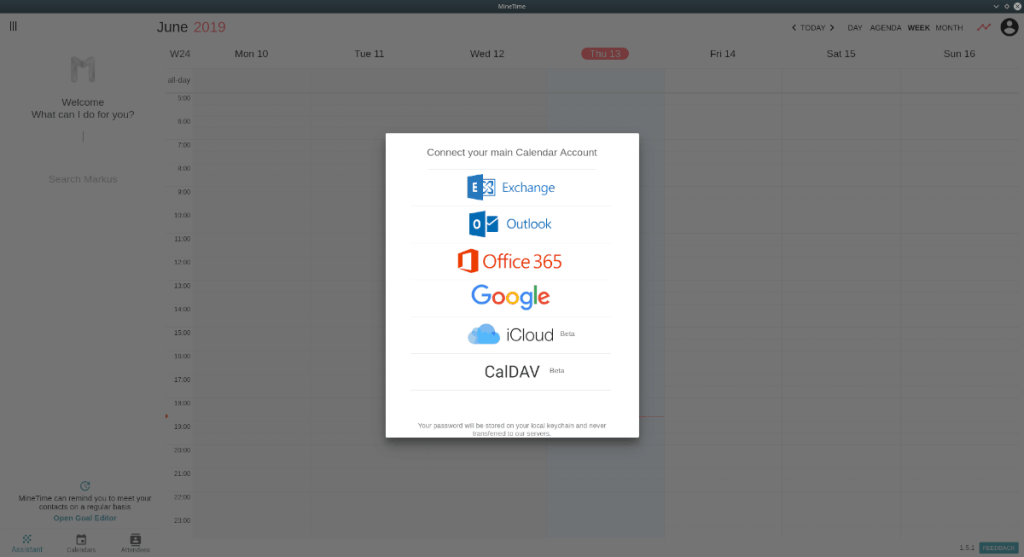
Langkah 3: Pergi melalui proses kebenaran untuk MineTime untuk membenarkan akaun kalendar anda disambungkan.
Langkah 4: Semak e-mel anda dan sahkan akaun anda dengan MineTime.
Apabila akaun anda disahkan dengan MineTime, apl akan mula dimuatkan dalam agenda anda. Dari sini, anda akan dapat menggunakannya untuk merancang hari atau minggu anda.
Cara menggunakan pembantu
Ciri paling hebat dengan MineTime ialah pembantu. Untuk menggunakannya, lancarkan apl dan cari kotak "Apa yang boleh saya lakukan untuk anda".
Mula menaip dalam kotak untuk mula menggunakannya. Sebagai contoh, untuk membuat acara pada 8:30 malam esok, anda akan menulis:
“Buat acara pada 8:30 malam esok”
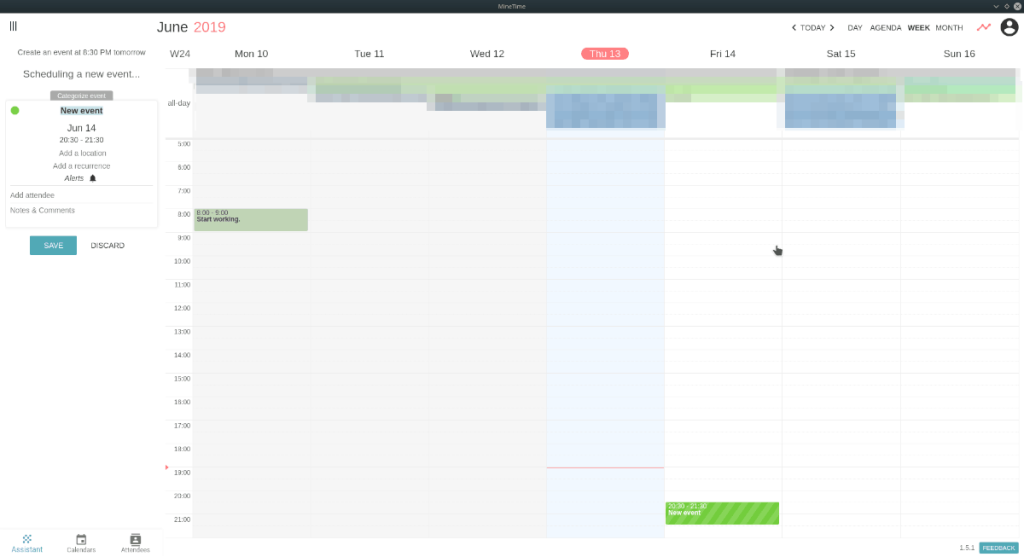
Pembantu MineTime bertindak balas kepada bahasa manusia, jadi bercakap dengannya seperti orang sebenar dan ia akan bertindak balas dengan baik. Untuk maklumat lanjut tentang pembantu, klik di sini .

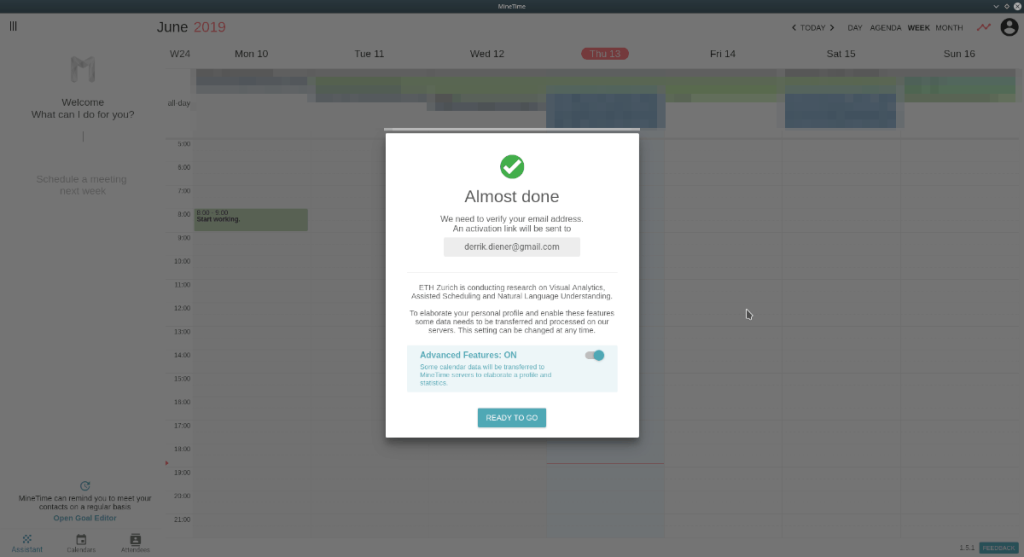
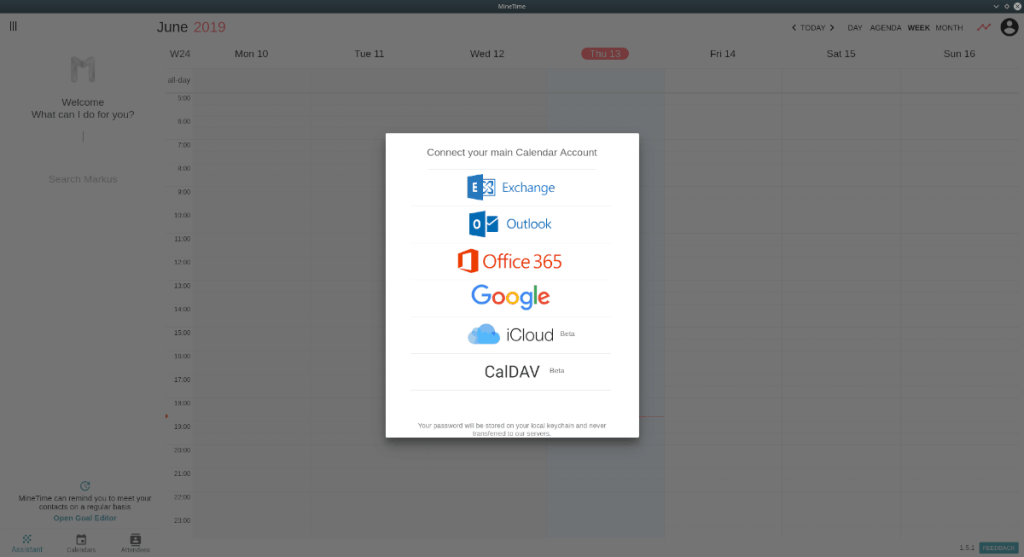
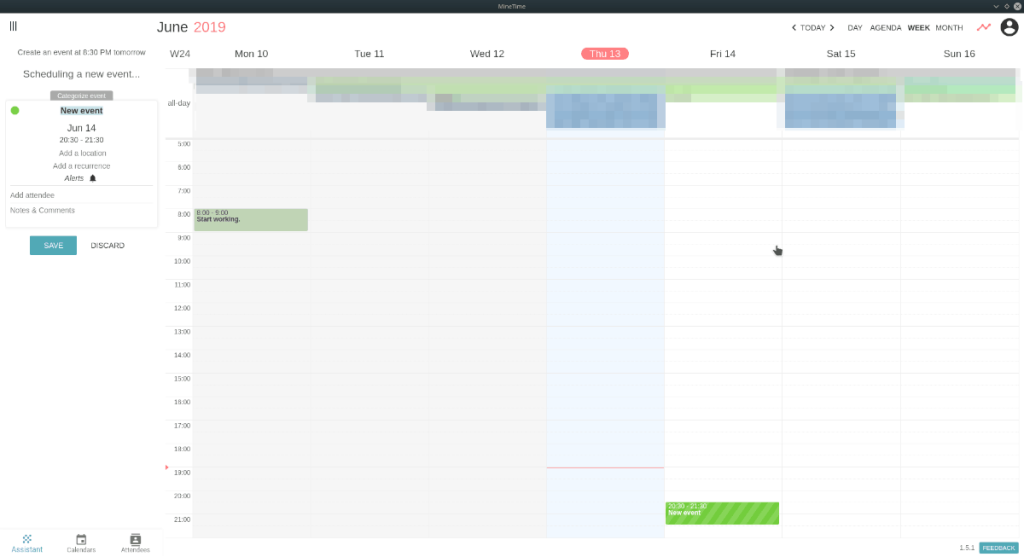



![Muat turun FlightGear Flight Simulator Secara Percuma [Selamat mencuba] Muat turun FlightGear Flight Simulator Secara Percuma [Selamat mencuba]](https://tips.webtech360.com/resources8/r252/image-7634-0829093738400.jpg)




